Verificar auditorias
1. Para exibir uma auditoria, selecione-a na lista disponível na exibição de informações e clique na ID do registro. A janela Edição de auditoria está ativada.
2. As informações de auditoria registradas podem ser filtradas do console da Web do CMDB de várias maneiras:
- Buscador : Este campo permite filtrar as informações das auditorias, pesquisando por nome.
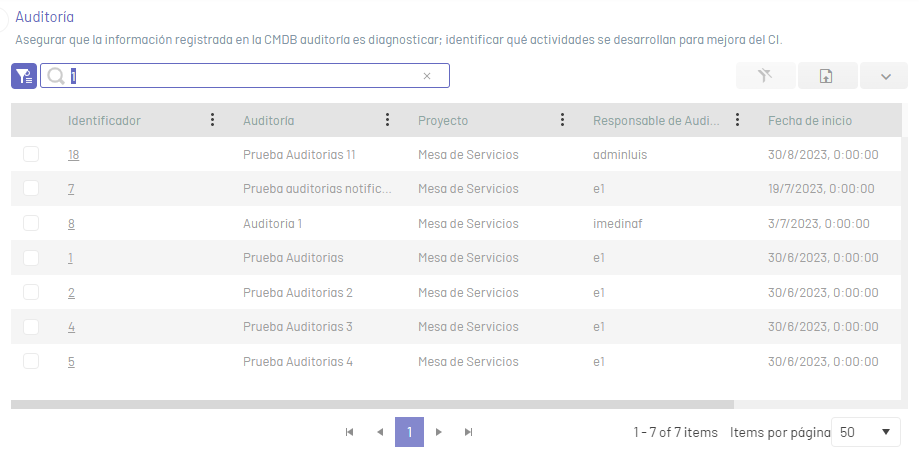
- Filtro de coluna : Nos critérios de agrupamento de informações de auditorias, selecione uma coluna e, na janela habilitada, insira os parâmetros de pesquisa e clique no botão Filtro. Observe que você poderá aplicar vários filtros ao mesmo tempo para uma pesquisa mais precisa.
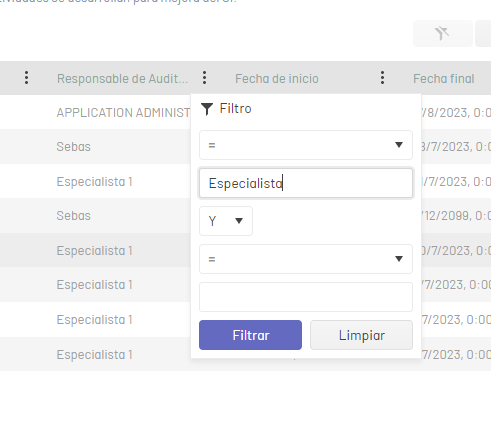
Para remover os filtros de coluna aplicados à tabela Auditorias, na visualização de informações do console do CMDB, clique no botão Limpo.
Auditorias de exportação
1. Para exportar as informações das auditorias, entre no console web do CMDB, selecione a opção Auditorias no menu principal. Na visualização de informações, clique no botão Exportação; Na janela que aparece, selecione o formato no qual você exportará os dados. Os formatos disponíveis para exportação (.xlsx, .pdf e .csv).
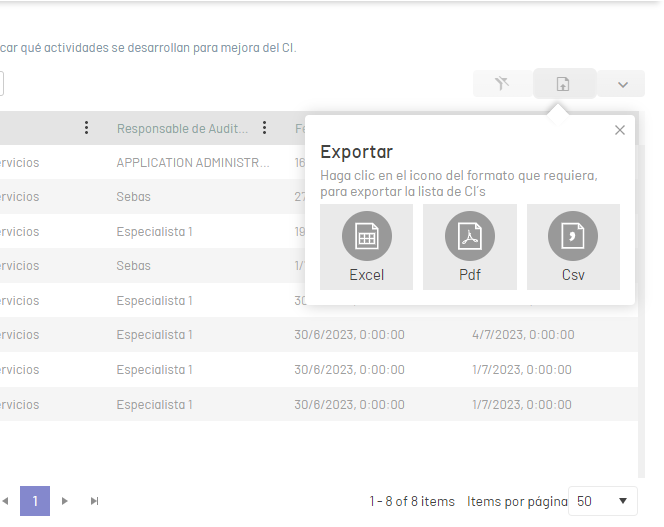
2. Após selecionar o formato, digite o nome do arquivo a ser gerado e clique no botão Exportar. Isso gerará e baixará o arquivo correspondente.
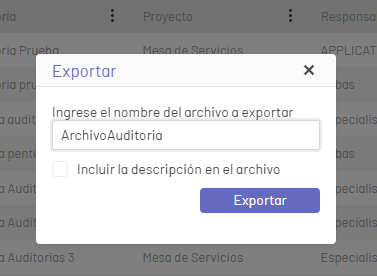
Editar auditorias
1. Para editar uma auditoria, na visualização de informações do console da Web do CMDB, selecione um registro (identificador) na lista Auditoria existente e, na janela Edição de Auditoria, modifique as informações necessárias (campos).
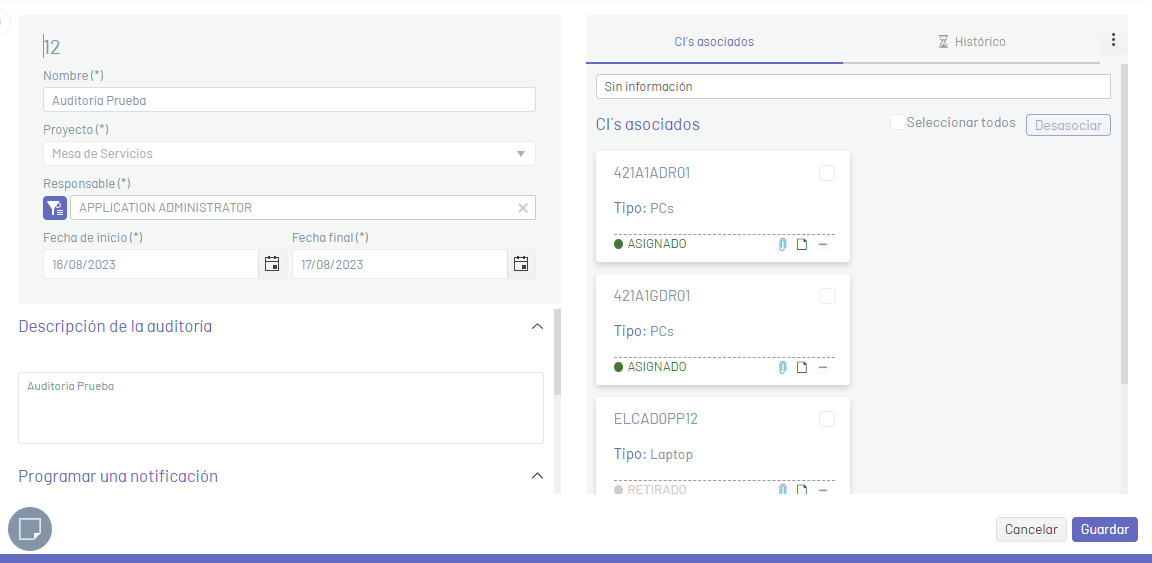
2. Quando terminar de editar a auditoria, clique no ícone Salvar para confirmar as alterações feitas ou no Cancelar para descartar a alteração e manter as últimas informações de auditoria salvas.


